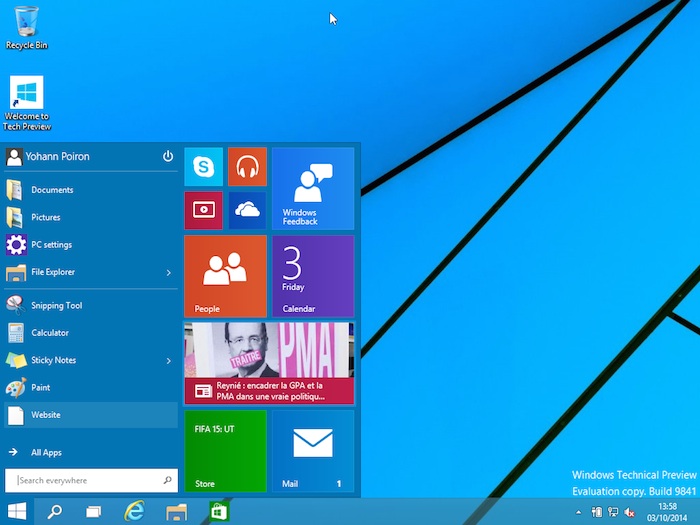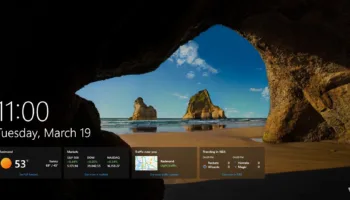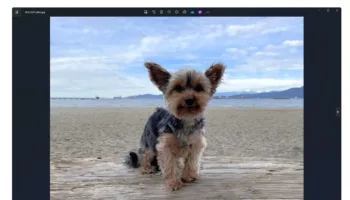Alors que Microsoft prévoit de lancer Windows 10 au milieu de l’année 2015, sachez que vous pouvez télécharger une version « preview » du prochain système d’exploitation de la firme de Redmond dès aujourd’hui. Pour ce faire, il suffit de vous inscrire librement au programme Windows Insider et Microsoft vous fournira une licence et un choix de liens de téléchargement pour une version 32 bits ou 64 bits. Ensuite, vous n’avez plus qu’à graver l’image ISO sur un DVD et vous pouvez l’utiliser pour installer Windows sur votre ordinateur. Une autre méthode consiste à passer par une machine virtuelle comme je l’ai expliqué depuis ce lien.
Avant de l’utiliser, il est important de garder à l’esprit qu’il s’agit d’une version preview de Windows 10, et il peut y avoir certaines caractéristiques non finalisées, ou encore quelques bugs au moment de son utilisation. Microsoft prévoit de lancer un certain nombre de mises à jour aux membres du programme Windows Insider, et espère que les testeurs fourniront une rétroaction qui aidera l’entreprise à améliorer le système d’exploitation avant qu’il ne soit lancé au public l’année prochaine.
Bien que la société a offert des preview de certaines versions récentes de Windows, elle n’a pas tendance à fournir des mises à jour régulières. Autrement dit, c’est quelque chose de nouveau sur lequel s’oriente le géant de la technologie.
À ce stade, Windows 10 ressemble à un savoureux mélange de Windows 7 et Windows 8. Il a un bureau avec un menu Démarrer – mais ce menu emprunte les Lives Tiles de l’écran d’accueil de Windows 8.
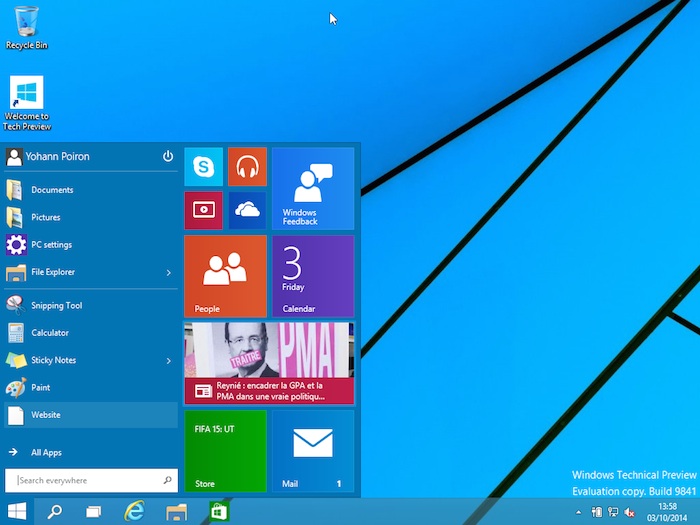
Celles-ci peuvent montrer les détails sur votre agenda, vos actualités préférées et d’autres informations d’un simple coup d’œil. Vous pouvez redimensionner ou annuler l’épinglage des tuiles que vous ne voulez pas voir. Vous pouvez ajouter autant de tuiles que vous le souhaitez, puisque le menu Démarrer va s’élargir pour les accueillir. Et, si vous ne voulez pas voir apparaître les tuiles du tout, il vous suffit de dépingler toutes les applications afin d’obtenir un menu avec une unique colonne qui ressemble beaucoup au menu Démarrer de Windows 7.
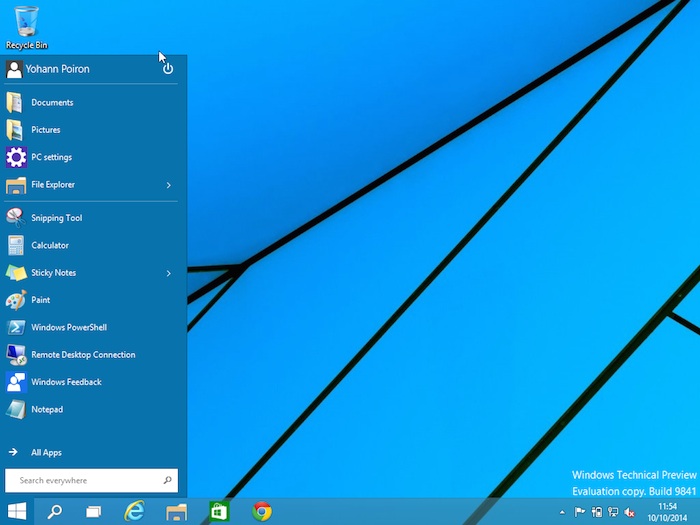
Le menu à la gauche de ces tuiles ressemble donc beaucoup au menu Démarrer de Windows 7, où vous retrouverez votre nom d’utilisateur en haut, suivi des dossiers préférés et des applications récemment lancées. Il y a aussi une zone de recherche universelle en bas du menu, qui cherche non seulement sur votre ordinateur, mais aussi sur Internet (Bing).
Vous n’aimez l’espace vertical que le menu Démarrer prend ? Il suffit de saisir le haut du menu, et le faire glisser vers le bas de sorte qu’il devient plus large, mais moins haut.
Il y a aussi une icône dédiée pour l’application Search présente dans la barre des tâches. En cliquant dans la zone de recherche, vous serez en mesure de voir les recherches récentes et les sujets tendance sur le web. Vous pouvez bien évidemment simplement commencer à taper une nouvelle requête de recherche dans cette zone. La fenêtre de recherche prend un petit coin de votre écran lorsque vous appuyez sur celle-ci, mais une fois que vous entrez un terme de recherche et appuyez sur entrée, l’application Search de Windows s’ouvre.
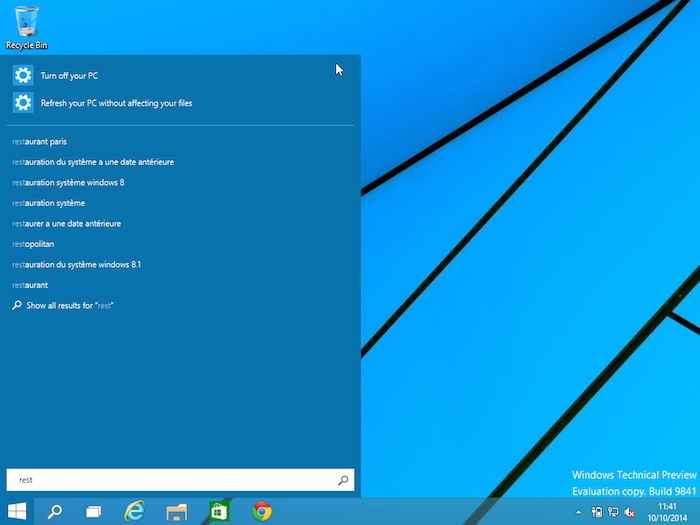
Si vous utilisez le système d’exploitation sur une tablette ou un autre appareil avec un écran tactile au lieu d’un ordinateur portable, vous aurez toujours la possibilité de voir un écran d’accueil en mode plein écran. En revanche, les utilisateurs de bureau obtiendront une interface utilisateur qui est plus sympathique et optimisée pour une utilisation au clavier et à la souris.
Vous pouvez également choisir d’utiliser l’écran d’accueil Windows 8 sur un ordinateur portable ou de bureau. Il suffit de cliquer sur le menu Démarrer, de vous rendre dans les propriétés du menu, et de choisir l’onglet « Start Menu ». Dès lors, cliquez sur la case « Use the Start menu instead of the Start screen ». Voilà, vous pouvez prétendre que vous êtes sous Windows 8.1.
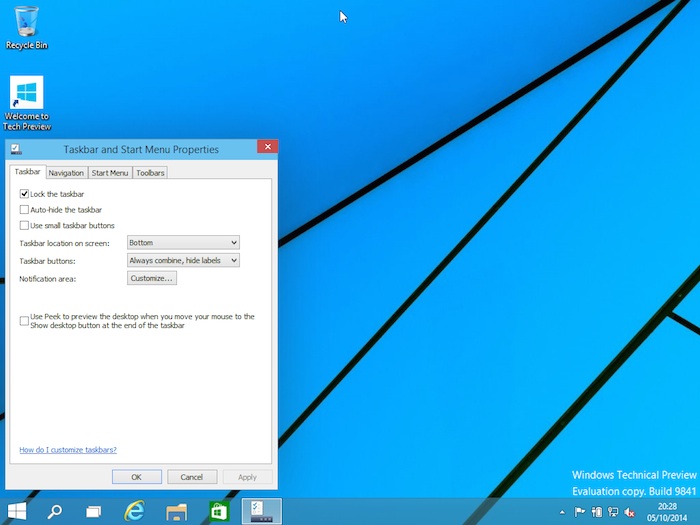
Windows 10 doit être capable d’exécuter la plupart des logiciels qui fonctionne avec Windows 8 ou plus récent, et je n’ai eu aucun problème pour installer le navigateur web Google Chrome Web ou d’autres types d’application. Mais, il peut aussi exécuter des applications gratuites et payantes du Windows Store.
Alors que les applications du Windows Store fonctionnent exclusivement en mode plein écran sur Windows 8, vous serez en mesure d’exécuter ces applications en mode fenêtré sur Windows 10. Cela vous permet de redimensionner et de déplacer des applications, et vous pouvez réduire ou fermer des applications en utilisant une barre d’outils en haut de la fenêtre.
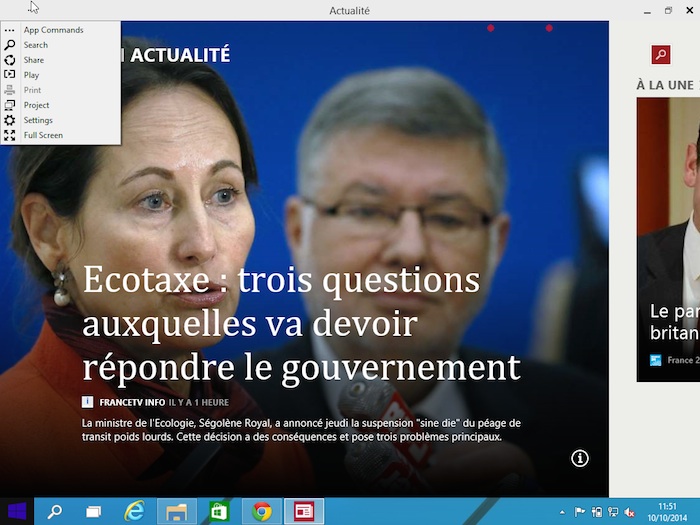
En d’autres termes, les applications du Windows Store agissent dorénavant plus comme des applications de bureau traditionnelles. Elles sont juste distribuées par le Windows Store, et la plupart semblent avoir des couleurs vives et de grandes interfaces dédiées à un environnement tactile. Cela pourrait ne pas être si important si vous utilisez un ordinateur de bureau ou un ordinateur portable, mais cela signifie que les applications fonctionneront parfaitement avec des tablettes, des ordinateurs portables à écran tactile, ou des dispositifs 2-en-1.
Si vous mettez une application sur le côté de l’écran, Windows 10 vous montrera également une liste d’autres applications en cours d’exécution dans le cas où vous souhaitez les casser sur l’autre partie de l’écran.
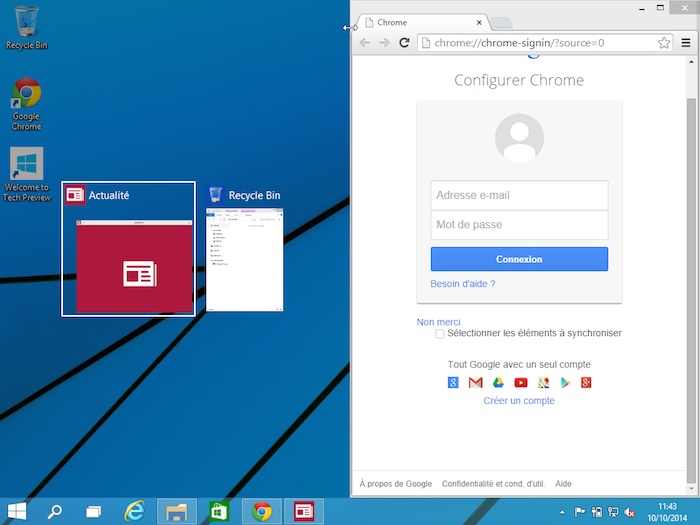
Il y a aussi une nouvelle icône de paramètres pour les applications du Windows Store. En cliquant sur les « … » en haut à gauche d chaque application Metro, vous serez en mesure de faire apparaître diverses options, telles que le partage. En gros, cela « remplace » la barre des Charmes de Windows 8.
Microsoft a également fourni plus d’options pour organiser les applications sur votre écran et pour se déplacer entre les applications.
Il y a une icône « Task View » dans la barre des tâches qui vous montre les vignettes pour toutes vos applications qui s’exécutent actuellement sur votre environnement. Vous remarquerez également un nouveau bouton « Add a desktop » au bas de l’écran.
Vous pouvez l’utiliser pour créer un nouveau bureau virtuel, de sorte que vous pouvez organiser certaines applications au gré de vos envies – comme si vous étiez utilisez plusieurs écrans. Ensuite, vous pouvez naviguer entre ces bureaux directement dans le « Task View ».
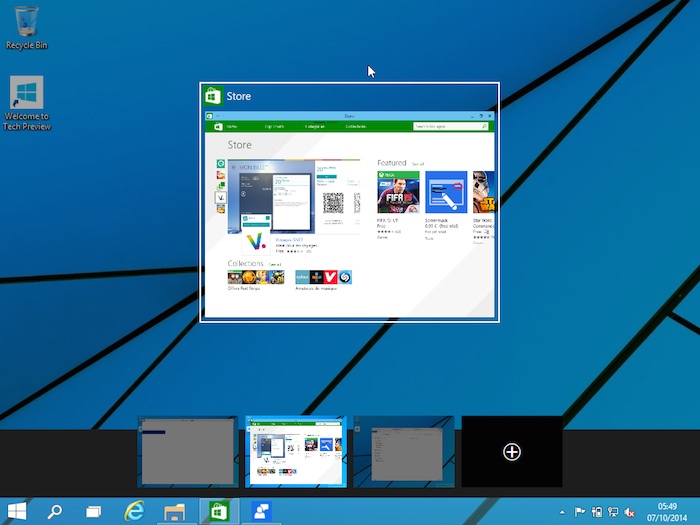
Les bureaux virtuels sont nouveaux pour les utilisateurs sous Windows, mais ils ont été à la disposition des utilisateurs de Linux depuis des années. Pourtant, il s’agit d’un ajout qui est le bienvenu – surtout pour les utilisateurs d’appareils avec des écrans de petite ou basse résolution. Vous pouvez également utiliser le raccourci clavier Alt + Tab pour voir les miniatures de vos applications.
Une des principales raisons pour Microsoft déploie Windows 10 Technical Preview au grand public est le fait de recueillir des commentaires de la part des utilisateurs. Pour vous y aider, il y a un nouvel outil de rétroaction, Windows Feedback, que vous pouvez trouver dans le menu Démarrer.
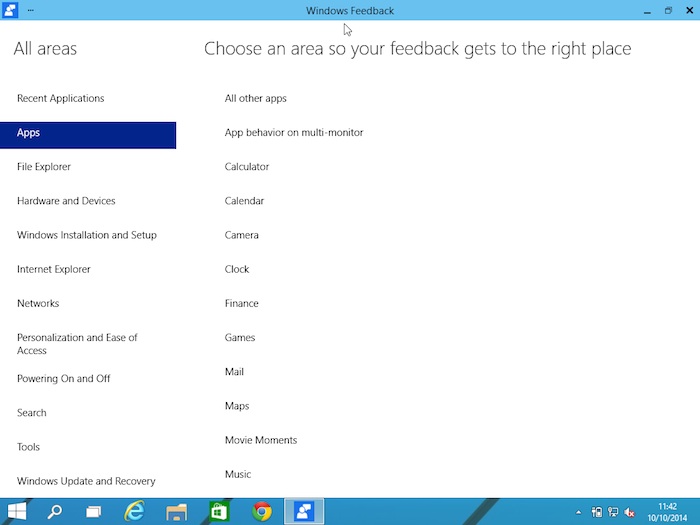
Il est conçu pour faciliter la transmission de vos retours à propos de votre expérience avec Windows 10, et offre une vaste gamme de catégories à choisir de sorte que vous pouvez soumettre vos commentaires sur les applications, le matériel, les fichiers, le stockage, les mises à jour, la mise en réseau, ou d’autres zones où vous avez des problèmes.
Globalement, Windows 10 semble être un excellent début. Le processus d’installation est assez rapide et indolore, et le démarrage du système d’exploitation prend environ 10 secondes sur ma machine virtuelle.
C’est probablement une bonne idée d’installer Windows 10 Technical Preview sur un ordinateur de rechange si vous en avez un, plutôt que de l’utiliser comme système d’exploitation principal. Microsoft ne garanti pas que tout va fonctionner, et même si le système d’exploitation démarre en douceur aujourd’hui, il pourrait être totalement inutilisable à la prochaine mise à jour.
La licence s’arrête le 15 avril 2015 de sorte que l’on peut espérer que Microsoft aura tout fait pour le rendre disponible d’ici là.